Seoquake là gì? Seoquake có vai trò gì trong việc xây dựng và tối ưu hóa Seo cho website? Hẳn đối với những bạn đang tìm hiểu về SEO thì chắc chắn điều mong mỏi nhất đó là tối ưu hóa tối đa Website mục tiêu và đưa từ khóa lên top. Tuy nhiên việc kiểm tra website đã chuẩn seo chưa không hề đơn giản. Bởi hầu hết các phần mềm chấm điểm seo đều có thu phí (Ahrefs , Woorank , Moz ...) khiến việc tìm hiểu đánh giá website của chúng ta bị hạn chế. Thật may Seoquake lại là một tiện ích miễn phí (Và đánh giá tương đối đầy đủ tình trạng website của bạn - khoảng 60% hiện trạng website). Bởi vậy đối với một SEOer Newbie seoquake xứng đáng là một công cụ nắm lòng bàn tay. Nào! Hãy cùng P.a Việt Nam Digital đi tìm hiểu cách vận hành tiện ích Seoquake thực sự tuyệt vời này nhé.
.jpg)
Seoquake là gì?:
SEOquake là một plugin miễn phí cho trình duyệt của bạn, cung cấp cho bạn dữ liệu nghiên cứu hữu cơ chỉ bằng một cú nhấp chuột. ... Cùng với dữ liệu nghiên cứu tự nhiên, SEOquake cung cấp các công cụ hữu ích khác bao gồm Kiểm tra SEO, báo cáo Mật độ từ khóa, phân tích Liên kết nội bộ / bên ngoài và thậm chí cả các số liệu xã hội.
Seoquake cho phép chúng ta đánh giá hiện trạng của một website khá trực quan (Thông tin page, backlink, sự tối ưu website: Url, thẻ meta, thẻ mô tả ...)
Seoquake tương thích với những trình duyệt nào?
Seoquake tương thích với 5 trình duyệt được ưa chuộng nhất tại Việt Nam hiện nay ( Chrome,Mozilla FireFox,Cốc Cốc, IE, Opera)
Nhược điểm lớn nhất của Seoquake chưa hỗ trợ check trên thiết bị điện thoại di động.
Làm cách nào để cài đặt SEOQuake?
=> Xem thêm: Công cụ check backlink miễn phí siêu hiệu quả Ahrefs.
Cài đặt Seoquake trên Chrome: Seoquake addon Chrome
Cài đặt Seoquake trên Mozilla Firefox: SEOquake addon firefox
Cài đặt Seoquake trên trình duyệt IE: SEOquake addon IE
Cài đặt Seoquake trên trình duyệt Opera: SEOquake addon Opera
Cài đặt Seoquake trên trình duyệt Cốc Cốc: SEOquake addon Cốc Cốc
Việc cài đặt rất đơn giản:
Bước 1: Vào trình duyệt mà bạn đang cần cài đặt.
Bước 2: Vào đường link phía trên tương ứng từng trình duyệt.
Bước 3: Thêm tiện ích
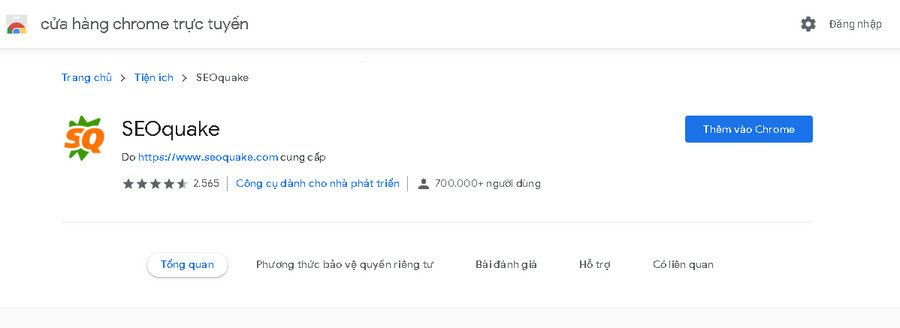
Bước 4: Như vậy bạn đã thêm SEOquake vào trình duyệt mục tiêu.
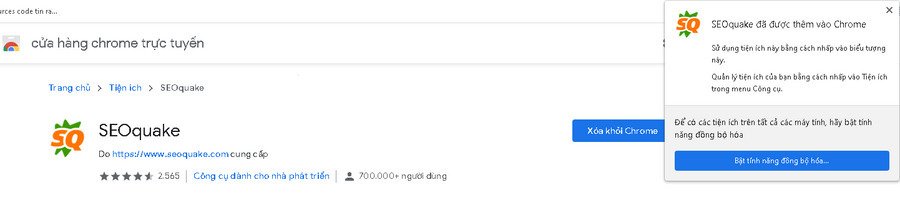
Làm cách nào để kích hoạt SEOquake?
Đầu tiên hãy nhấp vào biểu tượng tiện ích
Tiếp theo chọn biểu tượng SEOquake.
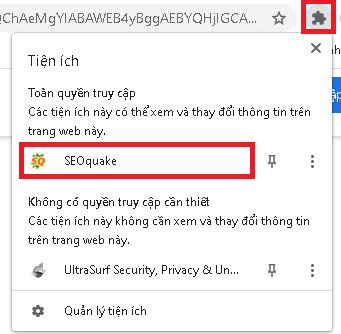
Sau đó, khi bạn nhấp vào bánh răng Cài đặt, bạn sẽ thấy tùy chọn Đánh dấu các liên kết không theo dõi.
Bằng cách chọn hộp này, bạn sẽ kích hoạt tính năng này. ( Tắt mở SEOquake)
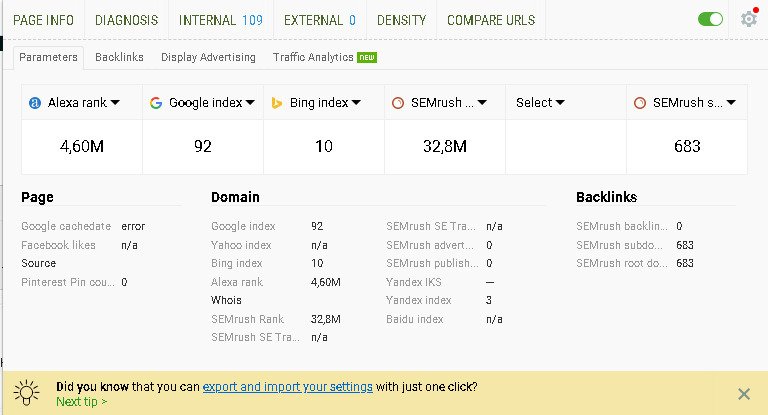
Những kinh nghiệm check độ chuẩn seo của website bằng SEOquake?:
SEOquake là tiện ích check SEO khá đầy đủ ( Tuy nhiên theo mình đánh giá thì SEOquake phân tích chưa sâu - nhưng đủ ý về hiện trạng website)
Cùng với dữ liệu tìm kiếm không phải trả tiền, SEOquake cung cấp cho bạn các công cụ hữu ích khác như Kiểm tra SEO, báo cáo Mật độ từ khóa, phân tích Liên kết nội bộ / bên ngoài và thậm chí cả số liệu xã hội. SEOquake cho phép bạn xem các số liệu cho tên miền và trang đích bao gồm số lượng trang hiện tại được Google lập chỉ mục của url này, Xếp hạng Alexa, dữ liệu Xếp hạng SEMrush, lượt thích trên Facebook và hơn thế nữa. Có một tùy chọn cho plugin này cho phép bạn hiển thị tất cả các số liệu này trực tiếp trong SERPs (Trang kết quả của công cụ tìm kiếm) để bạn có thể so sánh tất cả các kết quả tìm kiếm hàng đầu trong nháy mắt.
Check hiện trạng website: Mở trình duyệt và điền đường link website.
1. Trang Tổng Quan:
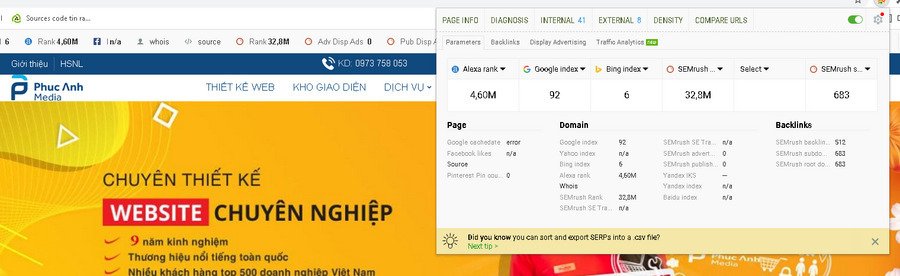
Bằng cách nhấp vào biểu tượng SEO động đất trên thanh công cụ của trình duyệt, bạn sẽ tìm thấy tổng quan chung về một số thông số SEO quan trọng nhất mà bạn cần và thông tin cơ bản về miền.Điều này bao gồm: xếp hạng Alexa, số lượng trang được Google lập chỉ mục, số trang được lập chỉ mục bởi Bing, xếp hạng SEMrush của trang web, độ tuổi Lưu trữ web, số lượng Liên kết ngược (theo SEMrush) và cả các tín hiệu xã hội có giá trị như lượt thích FaceBook , Google +1, Ghim Pinterest và chia sẻ Linkedin.
Ngoài ra, phần “tổng quan về trang” đóng vai trò như một cầu nối kết nối với tất cả các công cụ phụ khác mà plugin này cung cấp. Nó hoạt động theo một cách nhất định giống như “bảng điều khiển” của SEO động đất.
2. Thông tin trang:
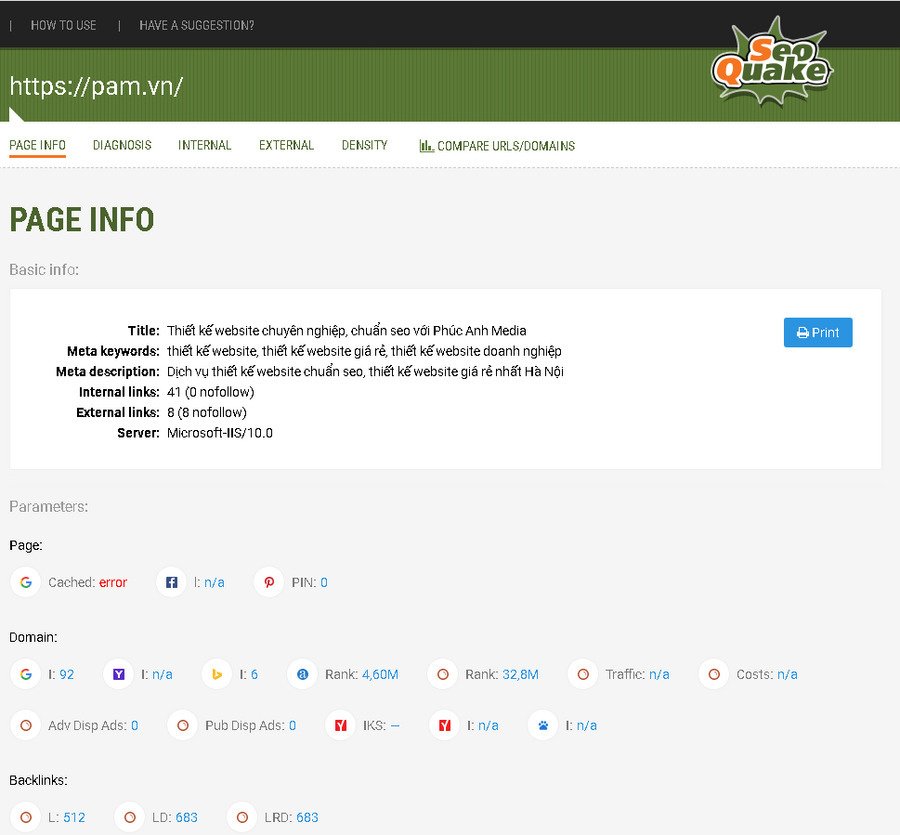
Trong hình trên, chúng tôi đang kiểm tra thông tin trang cho Pam.vn. Nó cho chúng ta cái nhìn nhanh về Tiêu đề, Từ khóa Meta, Mô tả meta, Liên kết nội bộ, Liên kết ngoài và máy chủ được sử dụng. Điều quan trọng cần lưu ý là các liên kết bên trong và bên ngoài mà bạn thấy ở đây chỉ dành cho trang cụ thể này. Nếu bạn muốn kiểm tra tổng số lượng liên kết ngược của tên miền, chỉ cần quay lại phần “tổng quan trang” của SEO quake.
3. Chẩn đoán hiện trạng của website:
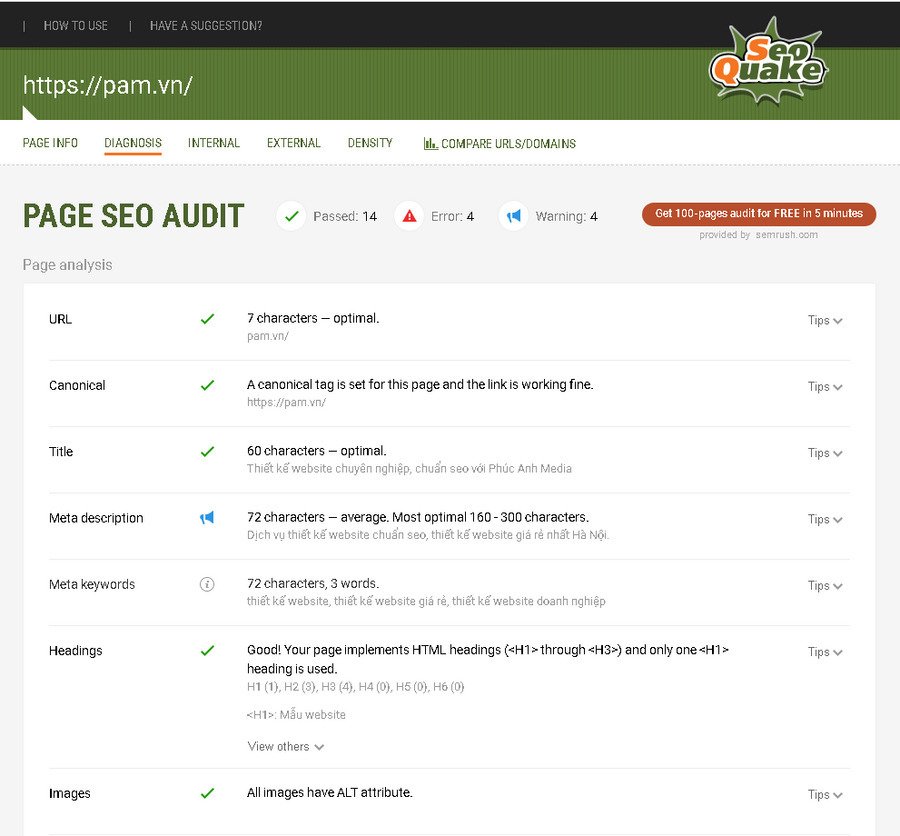
Nhấp vào nút có nội dung “Chẩn đoán” cung cấp cho bạn kiểm tra SEO trang tức thì đánh giá ba điểm sau:
Phân tích trang,
Tuân thủ trên thiết bị di động
và Tuân thủ trang web.
Plugin chia từng phần trong số 3 phần này thành một số kết quả khác. Điều này cho phép bạn nhanh chóng có được một cái nhìn tổng quan tốt về tất cả các thông tin có sẵn. Hơn nữa, những gì tôi nghĩ thực sự hữu ích là bên cạnh mỗi kết quả này, SEOquake tự động đặt một dấu tích màu xanh lá cây hoặc dấu hiệu cảnh báo màu đỏ. Điều này cho bạn biết những gì trang web đó đang hoạt động tốt và những gì nó đang hoạt động kém. Điều này đặc biệt hữu ích nếu bạn đang kiểm tra trang web của chính mình vì khi đó bạn biết những điều bạn có thể muốn sửa đổi để xếp hạng cao hơn trong các công cụ tìm kiếm.
4. Hiển thị liên kết bên ngoài:
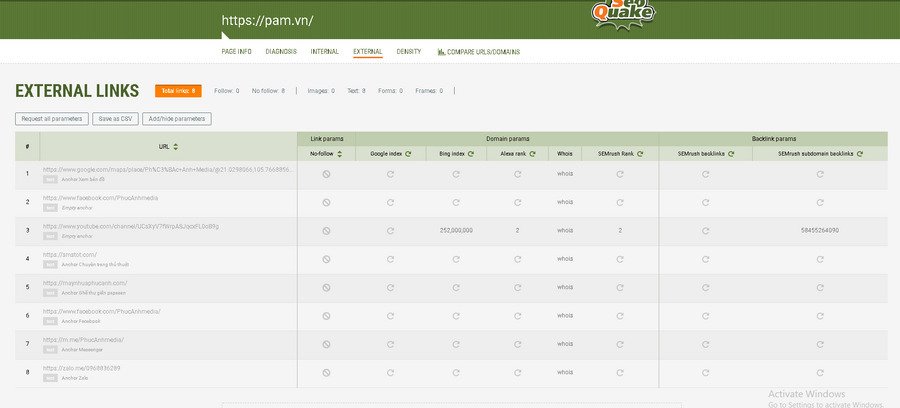
Trong phần “Liên kết bên ngoài”, bạn có thể nhanh chóng kiểm tra số lượng liên kết bên ngoài mà một trang nhất định đã xây dựng và nơi chúng trỏ đến. Ví dụ, tôi đã kiểm tra bằng SEOquake các liên kết bên ngoài mà bài đăng trên blog của một người bạn có. Như bạn có thể thấy trong ảnh chụp màn hình ở trên, trang có 8 liên kết bên ngoài. Điều này không có gì đáng ngạc nhiên khi xem xét thực tế là có 8 công cụ được liệt kê, mỗi công cụ trong số chúng có một liên kết đến trang web tương ứng của nó. Tôi cũng nghĩ rằng thật tuyệt khi SEOquake cho phép bạn xuất danh sách các liên kết dưới dạng tệp CSV. Tính năng này đặc biệt hữu ích nếu bạn có một trang web mới và bạn đang có kế hoạch xây dựng các liên kết ngược bằng kỹ thuật hình chữ nhật đứng.
5. Hiển thị liên kết nội bộ:
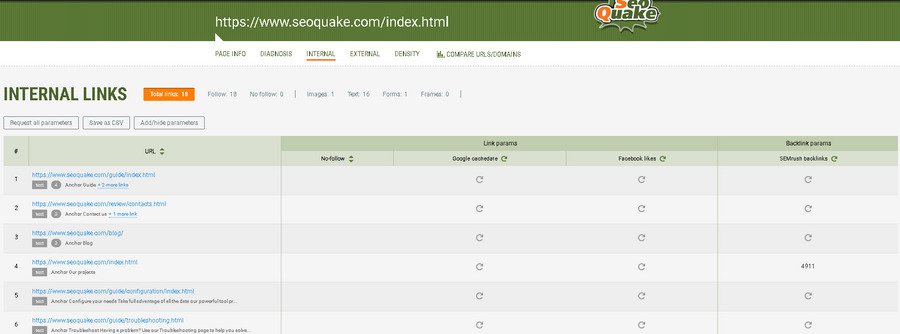
Tương tự có 45 liên kết nội bộ.
6. Hiển thị mật độ từ khóa:

Trong phần có ghi "Mật độ", bạn có thể kiểm tra mật độ từ khóa của đối thủ cạnh tranh của mình. Để xem cách này hoạt động như thế nào,và “Nghiên cứu từ khóa cho SEO”
7. So sánh các URL/ tên miền:
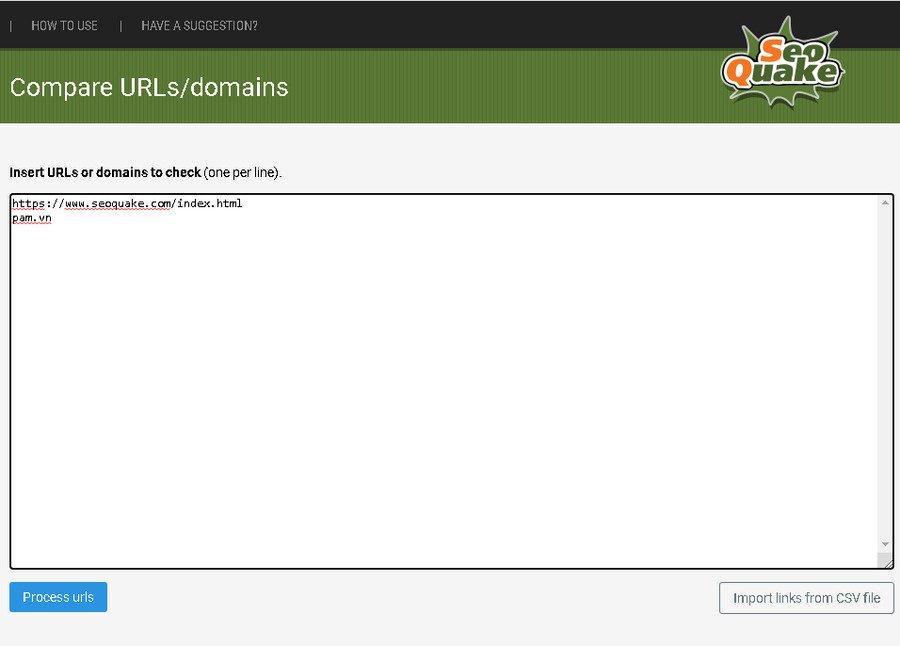
Công cụ so sánh URL của SEOquake cho phép bạn đối chiếu URL của mình với URL của đối thủ cạnh tranh. Tại đây bạn có thể so sánh các khía cạnh như số lượng trang được lập chỉ mục trong Google, số lượng liên kết ngược và nhiều hơn nữa.
Trên hết, bạn không bị giới hạn khi chỉ so sánh hai trang. Tại thời điểm bài viết này được viết, SEOquake hỗ trợ so sánh hơn 15 URL cùng một lúc! Cuối cùng, cũng giống như mọi phần thông tin khác mà plugin này cung cấp cho bạn, nó có thể được xuất sang CSV chỉ bằng một nút bấm.

8. SEOquake hiển thị các liên kết ngược:
Vào năm 2016, SEMrush đã cập nhật check backlink với SEOquake ( Tuy nhiên để sử dụng tính năng này bạn cần phải liên kết với tài khoản SEMrush)
Để truy cập báo cáo liên kết ngược, bạn sẽ được yêu cầu kết nối SEO quake với tài khoản SEMrush miễn phí của mình. Việc này chỉ mất 2 phút. Sau khi làm như vậy, bạn sẽ mở khóa báo cáo tổng quan của mình và bạn sẽ có quyền truy cập vào các chỉ số SEO quan trọng nhất. Bây giờ bạn sẽ có thể xem thông tin liên kết ngược trên các URL, tên miền hoặc tên miền gốc cụ thể.
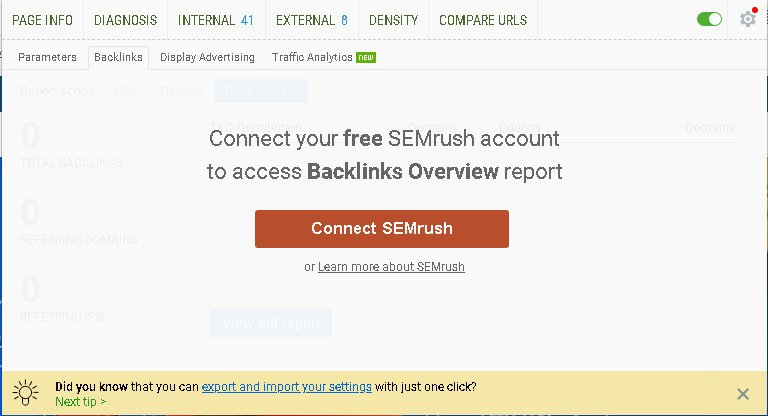
9. Quảng cáo hiển thị:
Tình năng này hiện đã bị tạm đóng Báo cáo này sẽ cho bạn thấy tên miền của đối thủ cạnh tranh của bạn đang được quảng cáo như thế nào.
Ví dụ: bạn có thể thấy tổng số nhà xuất bản (các trang web sử dụng Google AdSense để cho phép các nhà quảng cáo chạy quảng cáo hiển thị hình ảnh trên trang web của họ) và các nhà quảng cáo (các trang web đã đặt quảng cáo trên các trang web khác nhằm thu hút lưu lượng truy cập vào nội dung của họ) cho miền cụ thể đó. Bản xem trước của các quảng cáo trên phương tiện truyền thông phổ biến và quảng cáo văn bản cũng được hiển thị trong báo cáo này. Điều này giúp bạn có được những ý tưởng mới trong trường hợp bạn đang có kế hoạch chạy một chiến dịch PPC chẳng hạn.

10. Độ khó của từ khóa:

Để kiểm tra độ khó của từ khóa cho một cụm từ tìm kiếm cụ thể, trước tiên bạn cần kích hoạt SEO quake cho SERPs. Bạn có thể làm điều này bằng cách nhấp vào một nút nhỏ xuất hiện ngay dưới biểu trưng của công cụ tìm kiếm của bạn.Giờ đây, bất cứ khi nào bạn thực hiện một truy vấn tìm kiếm, bạn sẽ thấy một dòng văn bản nhỏ ngay bên dưới trường tìm kiếm có nội dung “Keyword Difficulty XX%”. Tỷ lệ này càng gần 100%, bạn càng khó xếp hạng tốt cho từ khóa đó.
SEO Quake có đáng tin cậy không?
Có nhiều ý kiến khác nhau về điều đó. Lời khuyên của tôi là bạn nên sử dụng nó một thời gian và sau đó xem liệu bạn có hài lòng với các chỉ số mà nó mang lại cho bạn hay không.
Đối với bản thân mình, plugin đã được chứng minh là cực kỳ hữu ích đối vời mình ở quá khứ và hiện tại cũng như tương lai. Nói chung đây là tiện ích thực sự cần thiết cho các SEOer mà lại hoàn toàn miễn phí.
Xóa và gỡ cài đặt SEOquake
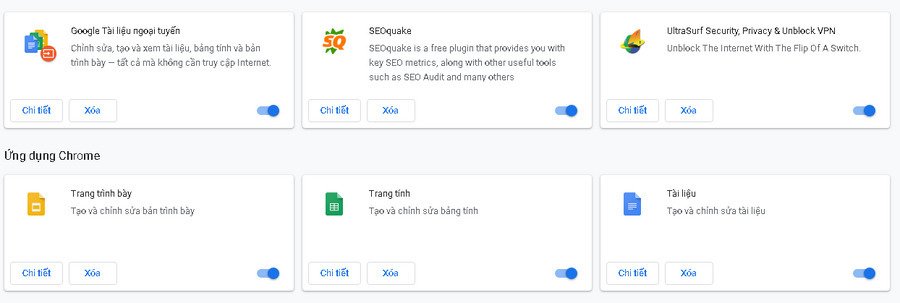
Để xóa và gỡ cài đặt SEOquake, bạn chỉ cần nhấp chuột phải vào biểu tượng của plugin này rồi nhấn “Xóa khỏi Chrome”.
Các công cụ tương tự như SEOquake:
-Similar Web
-MOZ Bar
-Quick SEO
-SEO Toolbar for Firefox
=> Tham khảo thêm các thông tin hữu ích về SEO tại: https://pam.vn/kien-thuc-seo
Trên đây là những thông tin cần thiết để bạn hiểu được "Plugin SEOquake là gì " , cũng như nắm được cách đọc dữ liệu độ tối ưu website mà Seoquake cung cấp. Để chúng ta phân tích được website của mình có ưu nhược điểm gì so với đối thủ nhé. SEOquake xứng đáng là một trong những công cụ tuyệt vời, hữu ích mà lại miễn phí tốt nhất để hỗ trợ SEO. Chúc các bạn có những trải nghiệm tuyệt vời với SEOquake!
PA MEDIA nhà tiếp thị trực tuyến tư vấn chiến lược marketing online hàng đầu. Seo marketing - Ads marketing - Tiếp thị trên mạng xã hội - Thiết kế website mã nguồn riêng - Tư vấn thương hiệu
.jpg)


